Apa Itu File .DAT & Cara Membukanya

Apa itu file DAT dan apa pentingnya hal yang sama. Baca ini untuk mengetahui cara membuka file DAT di Windows 10
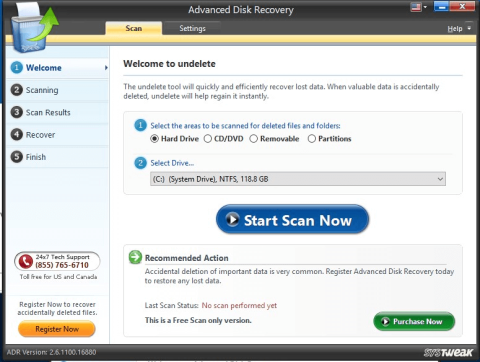
Shift Menghapus file karena mengira file tersebut tidak akan berguna? Bagaimana jika Anda tidak sengaja menghapus file? Jangan khawatir! Ini adalah beberapa kesalahan umum yang kita buat, sebuah kesalahan yang bisa diperbaiki. Ya, Anda tidak salah dengar, Anda dapat memulihkan file yang dihapus secara shift.
Namun, Anda tidak dapat melakukannya dengan mudah tanpa bantuan dari luar, yaitu dari perangkat lunak pihak ketiga. Dalam posting ini, kita akan membahas perangkat lunak pihak ketiga yang dapat membantu Anda memulihkan file yang terhapus secara shift di Windows 10, 8, 7.
Sebelum itu, mari kita pahami bagaimana file yang terhapus dan tidak terlihat di komputer dapat dipulihkan.
Bagaimana File Ini Dapat Dipulihkan?
Jika file tersebut dapat dipulihkan, berarti file tersebut ada di suatu tempat di komputer kita, bukan? Mari kita pahami cara kerjanya? Saat Anda menggeser hapus file dari PC Anda, ini akan menghapus referensi ke file yang ada di hard disk Anda. Karena referensi tidak lagi tersedia, PC Anda tidak dapat menemukan file tersebut karena ruang yang ditempati oleh file tersebut tampak kosong. Meskipun file tersebut masih ada di hard drive PC Anda hingga beberapa file lain disimpan di ruang yang sama. Itu sebabnya Anda dapat memulihkan file yang terhapus secara shift di PC Windows.

Alat Pemulihan Disk Tingkat Lanjut adalah salah satu perangkat lunak terbaik, yang dapat membantu Anda memulihkan data yang terhapus secara tidak sengaja. Dengan bantuan alat ini, Anda dapat memulihkan folder atau file apa pun di komputer, disk, drive eksternal, dan lainnya.
Mari kita lihat fitur-fitur Advanced Disk Recovery
Bagaimana Cara Mendapatkan Pemulihan Disk Tingkat Lanjut Untuk Digunakan?
Untuk memulihkan file yang terhapus secara shift di Windows menggunakan alat Pemulihan Disk Tingkat Lanjut, ikuti langkah-langkah di bawah ini:
Langkah 1: Unduh dan Instal Advanced Disk Recovery di komputer Windows Anda
Langkah 2: Luncurkan alat tersebut.
Langkah 3: Sekarang cari ruang di hard disk tempat Anda ingin memulihkan folder atau file yang dihapus secara shift
Langkah 4: Pilih drive dan klik tombol Mulai Pindai Sekarang.
Langkah 5: Pilih dari Pemindaian Cepat & Pemindaian Mendalam. Jika Anda ingin melakukan pemindaian ke tabel file master dengan cepat, gunakan Quick Scan, namun pilih Deep Scan, jika Anda ingin pemindaian mendetail.
Langkah 6: Setelah pemindaian selesai, Anda akan melihat daftar file yang dihapus dari komputer Anda ditampilkan dalam font merah. Pilih file yang dihapus dan kemudian klik tombol Pulihkan.
Langkah 7: Anda akan diminta untuk memilih lokasi untuk menyimpan folder/file yang dipulihkan, pilih lokasi yang diinginkan. Klik OK untuk menyelesaikan.
Dengan cara ini, Anda dapat memulihkan file yang terhapus secara shift di Windows 10. 8 dan 7 dalam beberapa langkah sederhana dengan Advanced Disk Recovery. Ikuti langkah-langkah untuk mendapatkan kembali file dan folder Anda dan jika Anda menghadapi masalah apa pun, beri tahu kami di bagian komentar di bawah.
Tonton video ini untuk mempelajari cara kerja Advanced Disk Recovery-
Apa itu file DAT dan apa pentingnya hal yang sama. Baca ini untuk mengetahui cara membuka file DAT di Windows 10
Pelajari cara menghapus Pagefile.sys di Windows 10 dengan langkah-langkah sederhana. Hapus file tersebut dan hemat ruang disk Anda.
Blog ini akan membantu pembaca memperbaiki Kesalahan “Mengekstrak File Ke Lokasi Sementara” 1152 Di Windows 11/10 untuk meningkatkan stabilitas sistem secara keseluruhan
Ingin mengonversi dokumen PDF Anda menjadi PPT yang menarik tetapi tidak tahu cara melakukannya? Anda telah menemukan informasi yang benar. Berikut cara untuk melakukannya.
Kunci dinamis adalah fitur tersembunyi yang tersedia di Windows 10. Kunci ini berfungsi melalui layanan Bluetooth. Banyak dari kita yang tidak mengetahui tentang fitur baru Windows 10 ini. Jadi, dalam artikel ini, kami telah menunjukkan kepada Anda bagaimana Anda dapat mengaktifkan fitur ini di PC Anda dan cara menggunakannya.
Blog ini akan membantu pengguna untuk memperbaiki masalah Recycle Bin Berwarna Abu-abu di PC Windows 11 mereka dengan metode yang direkomendasikan para ahli.
Blog ini akan membantu pembaca dengan semua metode penting untuk memperbaiki Masalah Miniport Xvdd SCSI Di Windows 10/11.
Blog ini berfokus pada metode pemecahan masalah untuk memperbaiki pesan kesalahan Windows Tidak Dapat Terhubung ke Printer pada PC Windows.
Artikel ini berfokus pada semua resolusi tentang cara memperbaiki kesalahan “eksekusi kode tidak dapat dilanjutkan karena vcruntime140 DLL hilang” pada PC Windows.
Jika Anda mencari penampil PDF yang tepat untuk PC Windows Anda sehingga Anda dapat bekerja dengan dokumen PDF Anda secara efisien, postingan ini akan membantu Anda.








